젠킨스 CI 플러그인 설치 하기
Configuration Jenkins
사용자가 설정한 사용자로 로그인을 하고 나면 이제 젠킨스 CI 구성에 필요한 플러그인을 설치한다.
플러그인은 젠킨스 관리 → 플러그인 관리 매뉴로 접근하여 설치가능 탭을 클릭하여 원하는 플러그인을 선택하여 설치하면 된다.
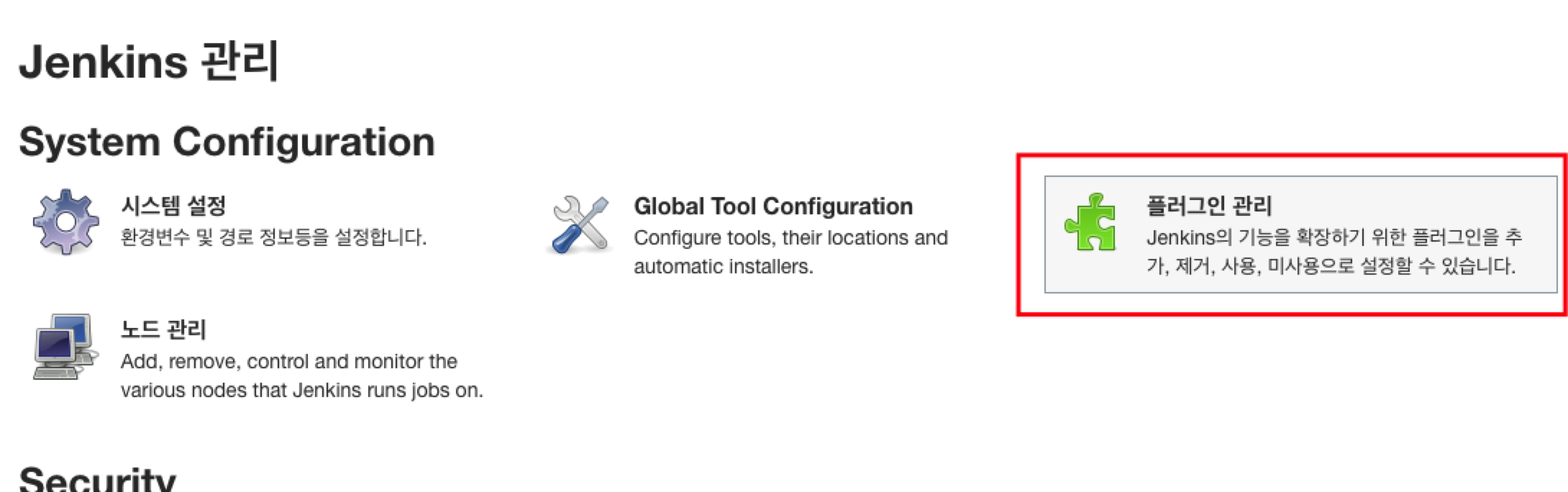
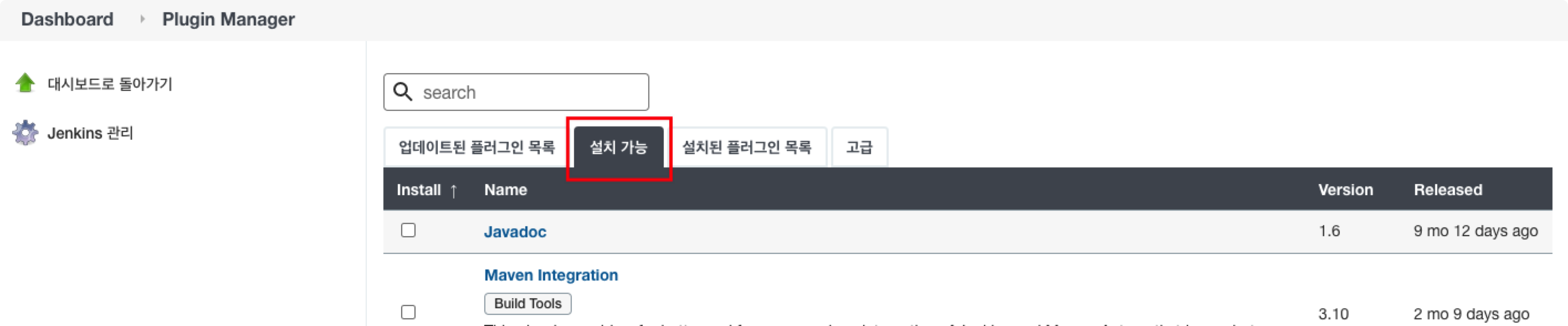
나는 CI 환경 구성을 위해 아래와 같은 플러그인들을 설치하였다.
- Warnings Next Generation
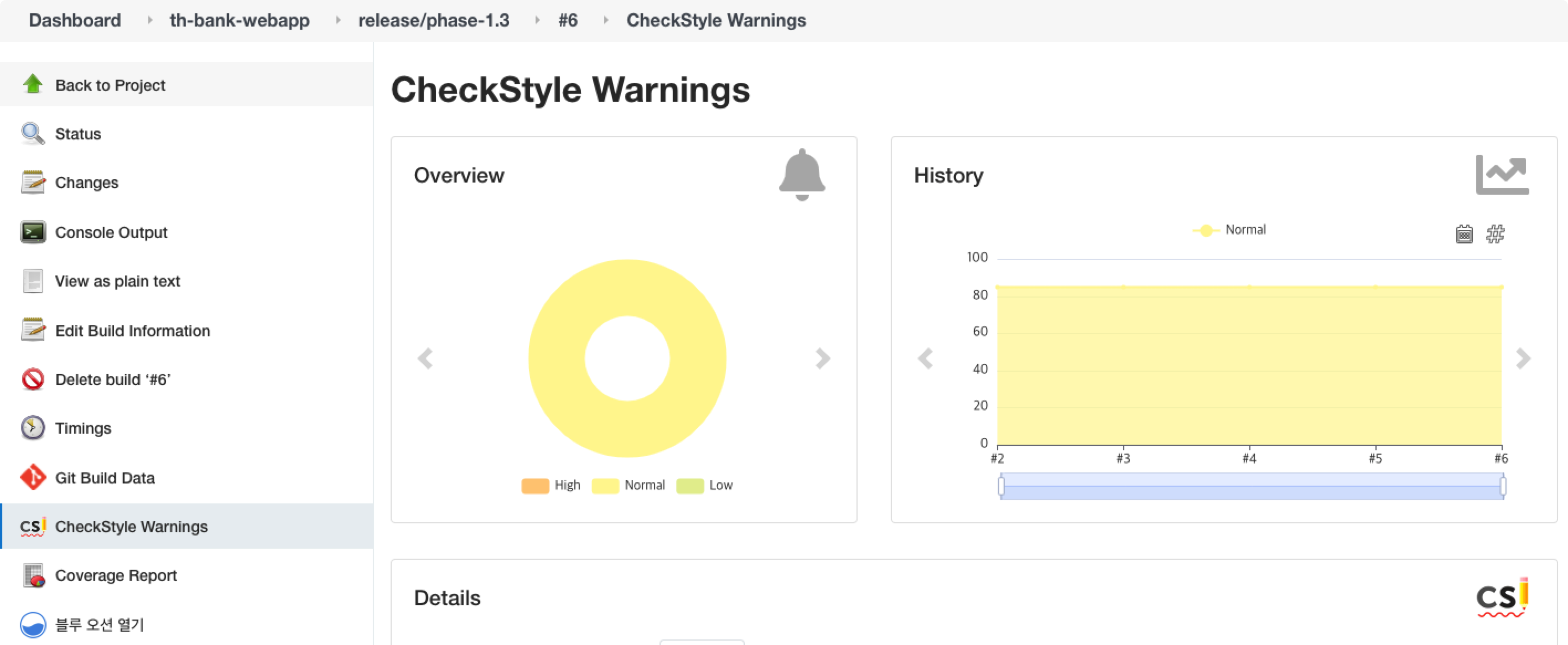
- ESLint와 같은 정적 분석 도구에 대한 리포트를 생성하기 위해 설치
- https://plugins.jenkins.io/warnings-ng/
- GitHub Authentication
- 사내 GitHub 계정을 이용하여 로그인을 할 수 있도록 설정하기 위해 설치 (즉, GitHub AOuth 이용을 위함)
- https://plugins.jenkins.io/github-oauth/https://plugins.jenkins.io/github-oauth/
- GitHub Integration
- Blue Ocean
- jenkinsfiles 를 이용하여 스크립트를 정의할 수 있고, 좀 더 이쁜 파이프라인 그래프를 확인할 수 있다.
- https://plugins.jenkins.io/blueocean/
- docker pipeline
- SSH Pipeline Steps
- pipeline 내에서 ssh 명령어를 사용하기 위함
- https://plugins.jenkins.io/ssh-steps/
- Embeddable Build Status
- 빌드 상태에 대해 README에 뱃지를 등록하기 위함
- https://plugins.jenkins.io/embeddable-build-status/
- Slack Notification Plugin
- slack으로 알림 전송을 위함
- https://plugins.jenkins.io/slack/
- Merics
- 각 빌드 stage 간의 시간 등을 기록하기 위함
- https://plugins.jenkins.io/metrics/
System Configuration
Jenkins 관리 -> 시스템 설정에서 다음과 같은 설정을 하였다.
Github OAuth 설정
GitHub 계정을 이용하여 로그인을 하기 위해 Configure Global Security에서 설정을 해주어야 한다.
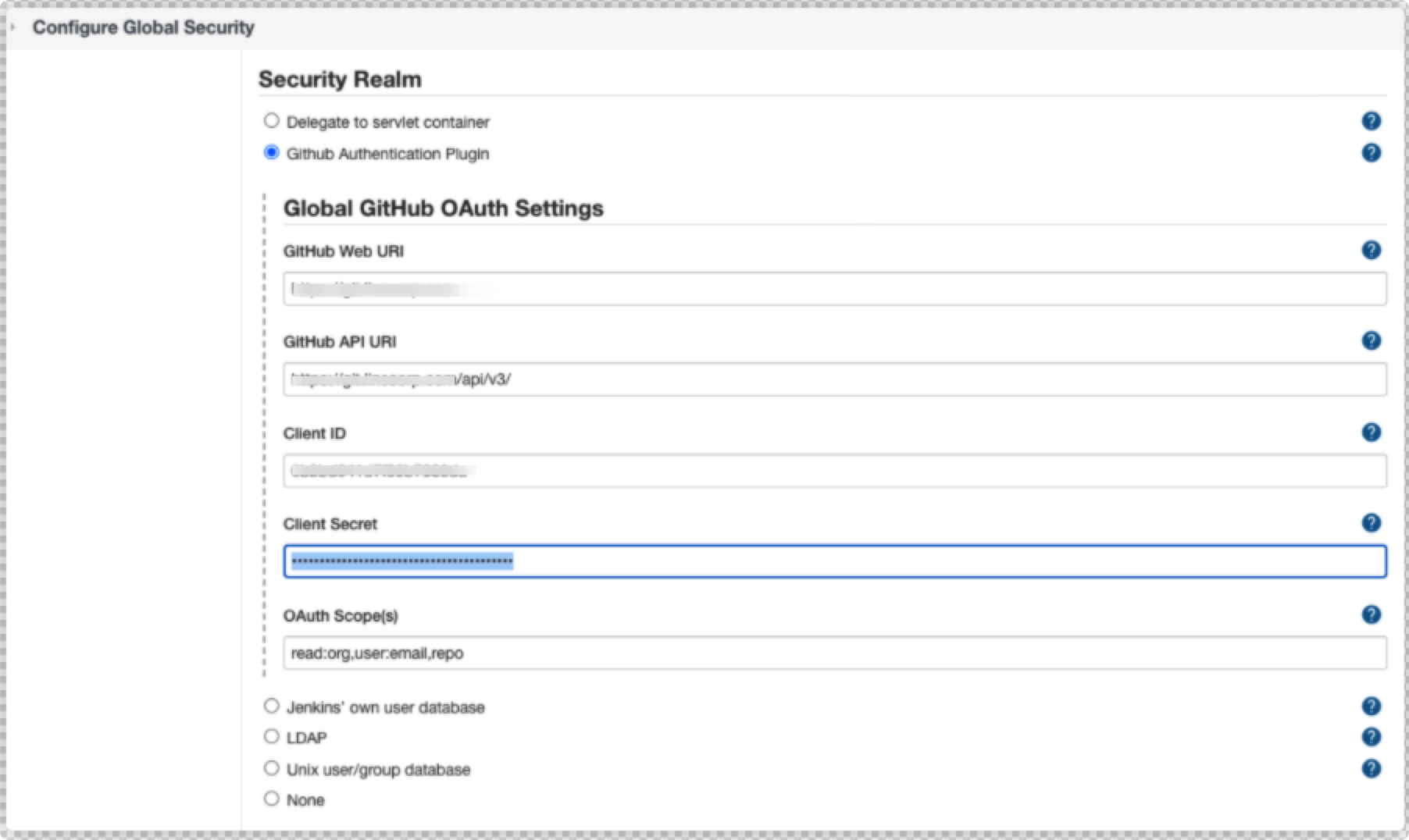
젠킨스 서버에 대한 정보를 GitHub에 로그인 후, Settings - Developer Settings - OAuth Apps에서 OAuth App을 생성하여 등록해준다.
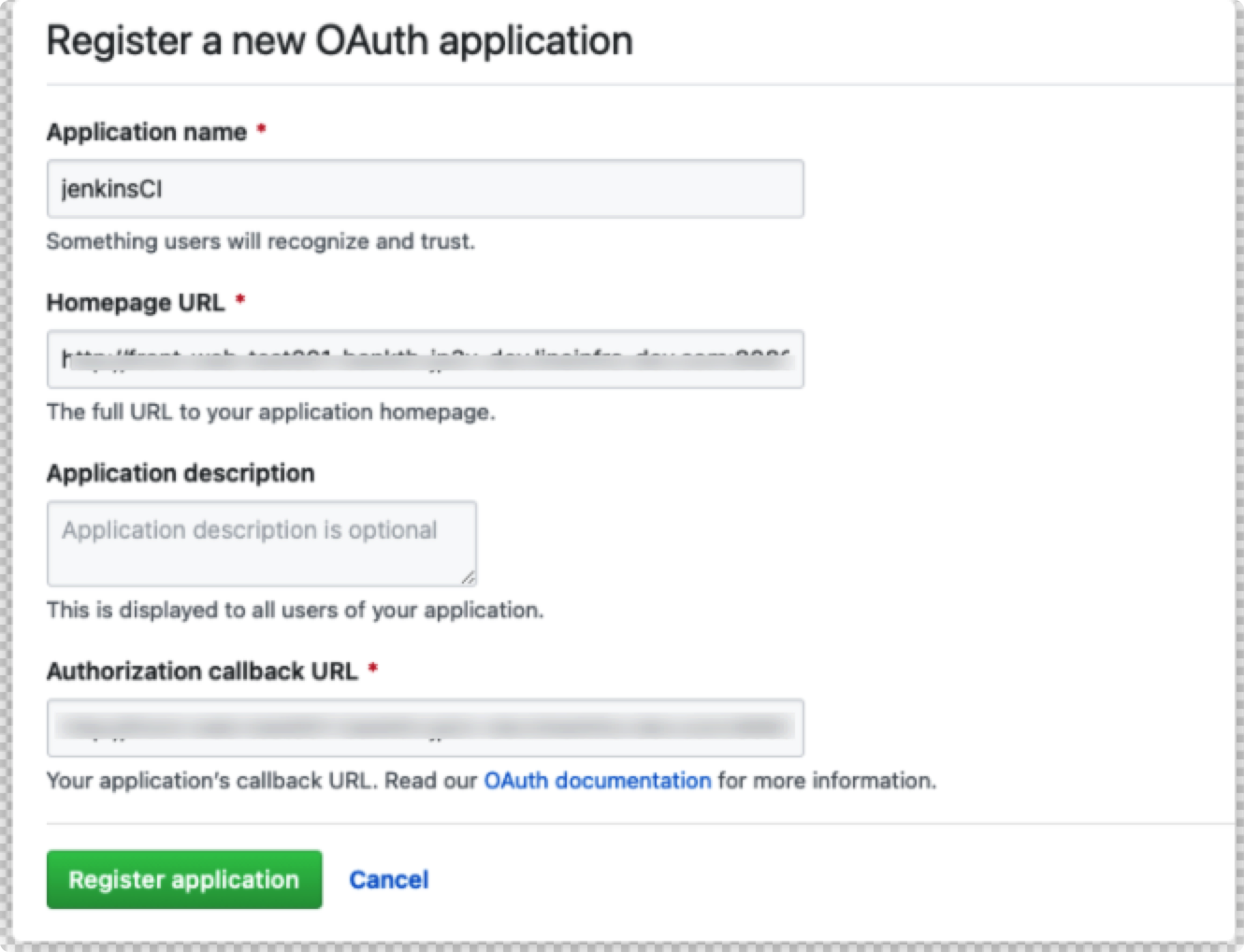
- Homepage URL : jenkins domain
- Authorization callback URL : [jenkins domain]/securityRealm/finishLogin
Github Server 설정
GitHub Sever 설정을 한다.
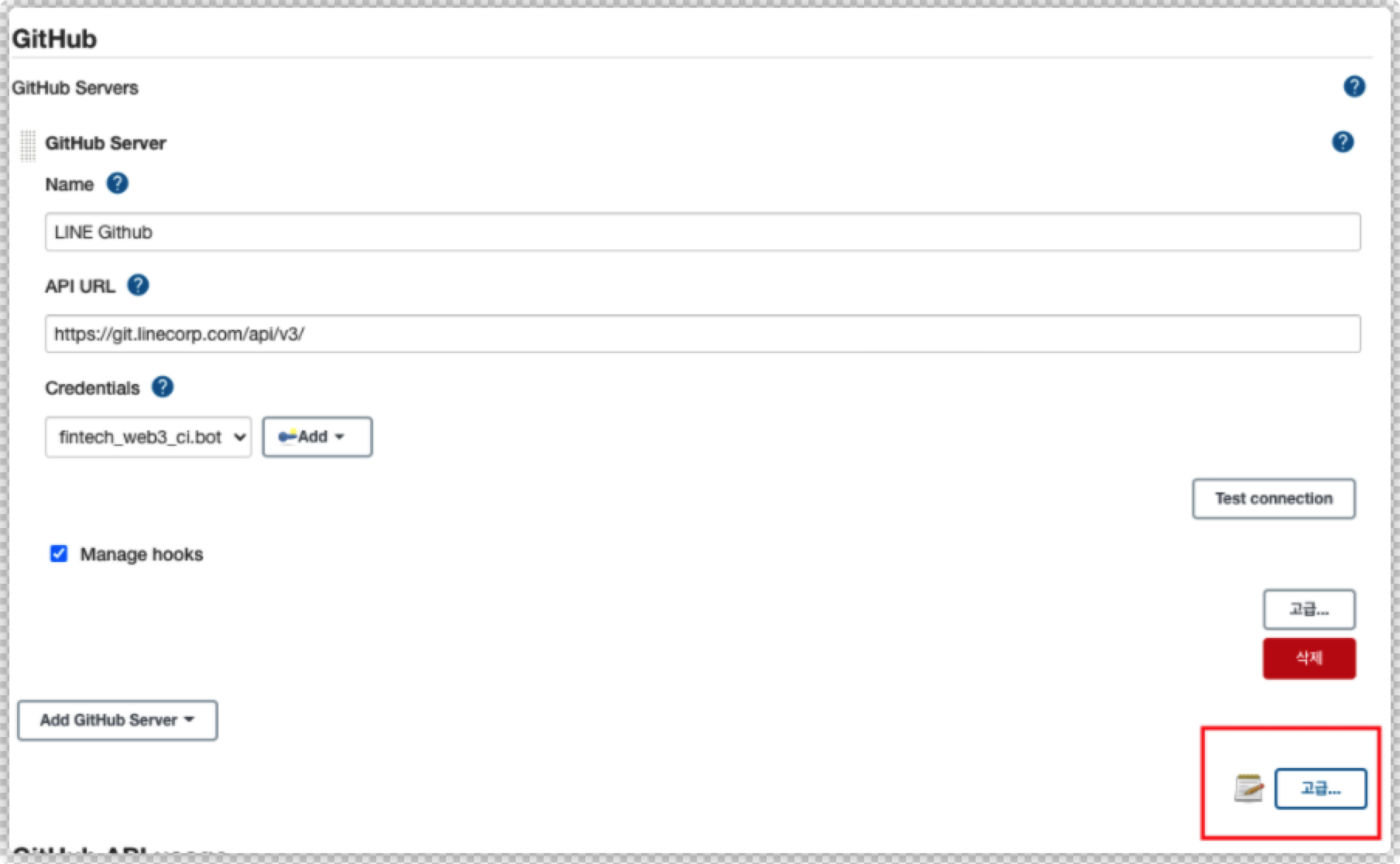
GitHub에 로그인을 위해 사용하는 Token 정보는 해당 매뉴의 고급 버튼을 클릭해서 출력되는 매뉴에서 다음과 같은 매뉴를 통해 생성할 수 있다.
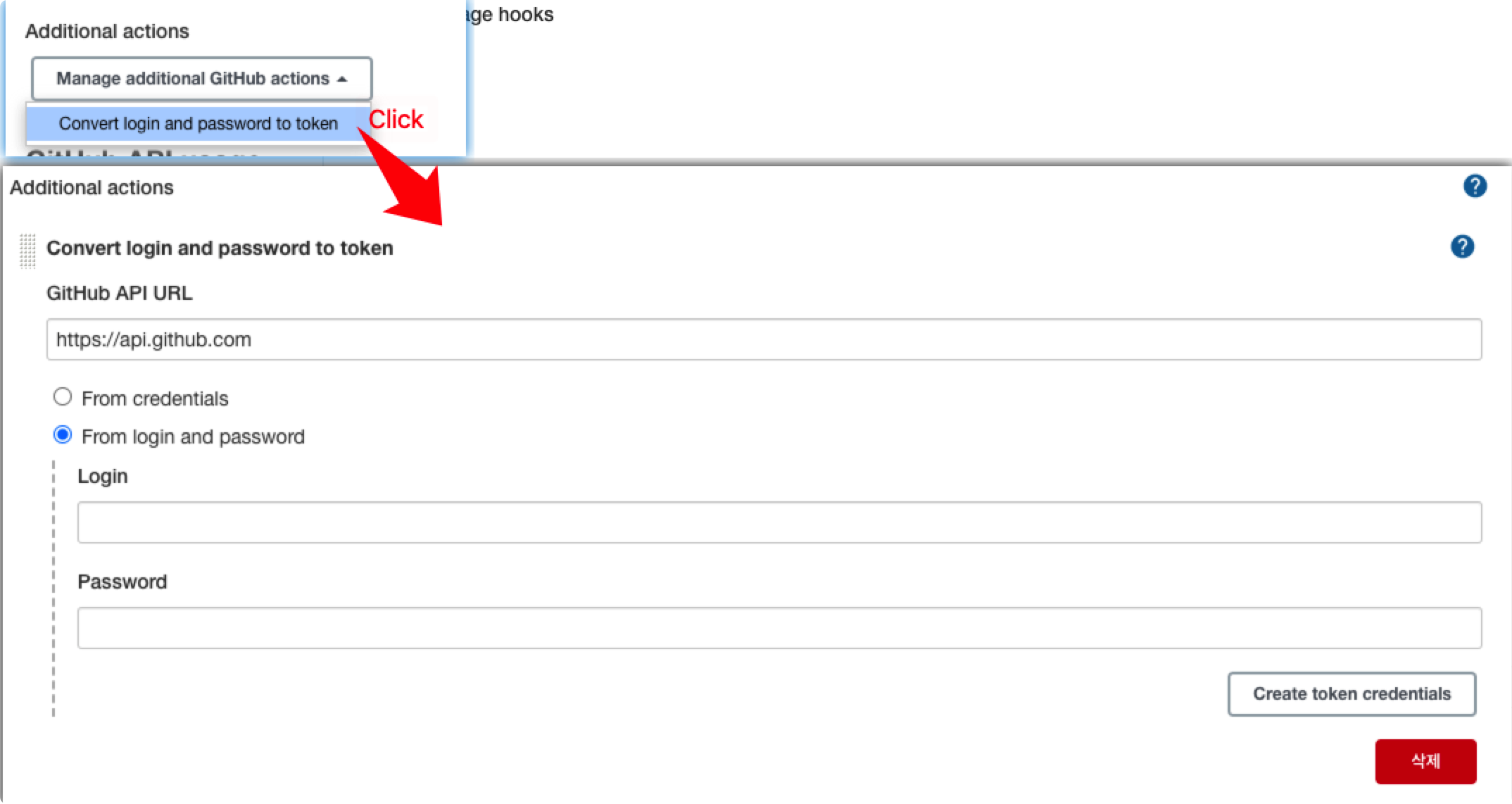
위와 같이 GitHub Token을 생성하면, GitHub에 로그인 후 Settings - Developer Settings - Personal Access Token 매뉴에서 생성된 토큰을 확인할 수 있다.
Github API 설정
엔터프라이즈 GitHub을 사용하는 경우, 해당 매뉴를 통해 등록을 해주어야한다.
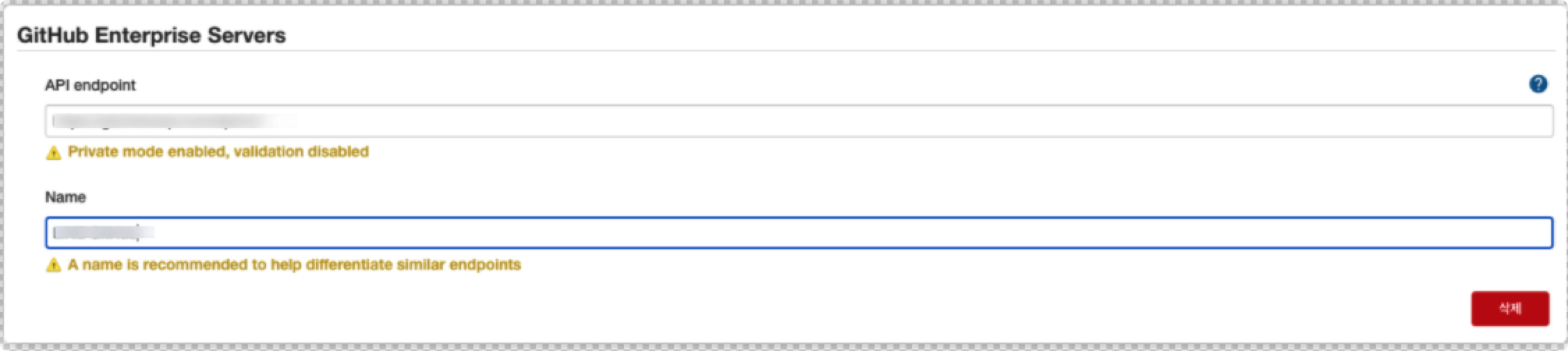
일단 이렇게 기본적인 설정을 완료하였다. 빌드 Job 생성에 대한 과정은 다음에....